Apigee Edge belgelerini görüntülüyorsunuz.
.
Git:
Apigee X belgeleri. bilgi
Belirti
İstemci uygulaması şu mesajla birlikte 504 HTTP durum kodunu alır:
API çağrılarına yanıt olarak Gateway Timeout.
HTTP durum kodu - 504 Gateway Timeout hatası, istemcinin
yürütülürken Uç Ağ Geçidi veya arka uç sunucusundan zamanında yanıt alamadı
API
Hata mesajları
İstemci uygulaması aşağıdaki yanıt kodunu alır:
HTTP/1.1 504 Gateway Timeout
Bazı durumlarda aşağıdaki hata mesajı da görülebilir:
{
"fault": {
"faultstring": "Gateway Timeout",
"detail": {
"errorcode": "messaging.adaptors.http.flow.GatewayTimeout"
}
}
}Ağ geçidi zaman aşımlarının nedeni nedir?
Edge platformu üzerinden gönderilen API isteklerinin tipik yolu Client -> Yönlendirici -> Mesaj İşleyici -> Arka Uç Sunucusu aşağıdaki şekilde gösterildiği gibidir:
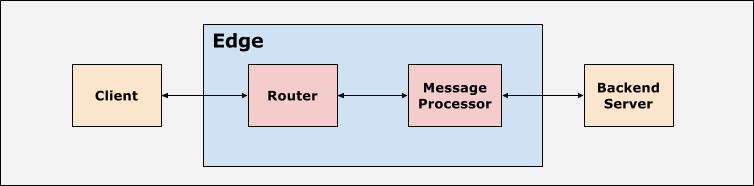
Edge platformundaki istemci uygulaması, yönlendiriciler ve Mesaj İşlemcileri
uygun zaman aşımı değerleri sunar. Edge platformu, belirli bir süre içinde yanıt gönderilmesini bekler
. Şu süre içinde yanıt alamazsanız:
dönemin ardından 504 Gateway Timeout Error döndürülür.
Aşağıdaki tabloda, Edge'de ne zaman zaman aşımlarının oluşabileceği hakkında daha fazla ayrıntı sunulmaktadır:
| Zaman aşımı | Ayrıntılar |
|---|---|
| İleti İşlemcide zaman aşımı oluyor |
|
| Yönlendiricide zaman aşımı oluyor |
|
| İstemci uygulamasında zaman aşımı oluyor |
|
Olası nedenler
Edge'de 504 Gateway Timeout hatasının tipik nedenleri şunlardır:
| Neden | Ayrıntılar | Şunun için verilen adımlar: |
|---|---|---|
| Yavaş arka uç sunucusu | API isteğini işleyen arka uç sunucusu, yüksek yük veya düşük performansa neden olabilir. | Herkese açık ve Private Cloud kullanıcıları |
| Edge tarafından yavaşça API isteği işleme | Yüksek yük veya yetersizlik nedeniyle Edge'in API isteğini işlemesi uzun sürüyor bazı yolları da görmüştük. |
Yavaş arka uç sunucu
Arka uç sunucusu çok yavaşsa veya API isteğini işlemesi uzun sürüyorsa
504 Gateway Timeout hata mesajı alırsınız. Yukarıdaki bölümde açıklandığı gibi, zaman aşımı
aşağıdaki senaryolardan biri söz konusu olduğunda gerçekleşebilir:
- Arka uç sunucusu yanıt vermeden önce Mesaj İşleyici zaman aşımına uğrar.
- İleti İşlemci/arka uç sunucusu yanıt vermeden önce yönlendirici zaman aşımına uğruyor.
- Yönlendirici/İleti İşlemci/arka uç sunucusu yanıt vermeden önce istemci uygulaması zaman aşımına uğrar.
Aşağıdaki bölümlerde, bu koşulların her biri kapsamında sorunun nasıl teşhis edileceği ve çözülebileceği açıklanmaktadır. senaryoları ele alacağız.
1. Senaryo Arka uç sunucusu yanıt vermeden önce Mesaj İşleyici zaman aşımına uğrar
Teşhis
504 Gateway Timeout hatasının oluşup oluşmadığını teşhis etmek için aşağıdaki prosedürleri kullanabilirsiniz
arka uç sunucusunun yavaşlığı nedeniyle değişiyor.
1. Prosedür: Trace'i Kullanma
Sorun hâlâ etkinse (504 hata oluştuysa) aşağıdaki adımları uygulayın
için şu adımları izleyin:
- Edge kullanıcı arayüzünde etkilenen API'yi izleyin. Hatanın oluşmasını bekleyin veya
API çağrısı yapın, ardından bazı API çağrıları yapın ve
504 Gateway Timeouthatasını yeniden oluşturun. - Hata oluştuktan sonra, yanıt kodunu aşağıdaki gibi gösteren isteği inceleyin:
504 - Her aşamada geçen süreyi kontrol edin ve zamanın en uzun olduğu aşamayı not edin harcadınız.
- Bir
arka uç sunucusunun yavaş olduğunu veya çalışmasının uzun sürdüğünü gösterirse
isteği işleme koyabilirsiniz:
- İstek hedef sunucuya gönderildi
- Hizmet Çağrısı politikası
Aşağıda, arka uç sunucusunun yalnızca yanıt vermediğini gösteren bir örnek İzleme verilmiştir.
55 saniye geçtikten sonra 504 Gateway Timeout hatası veriyor:
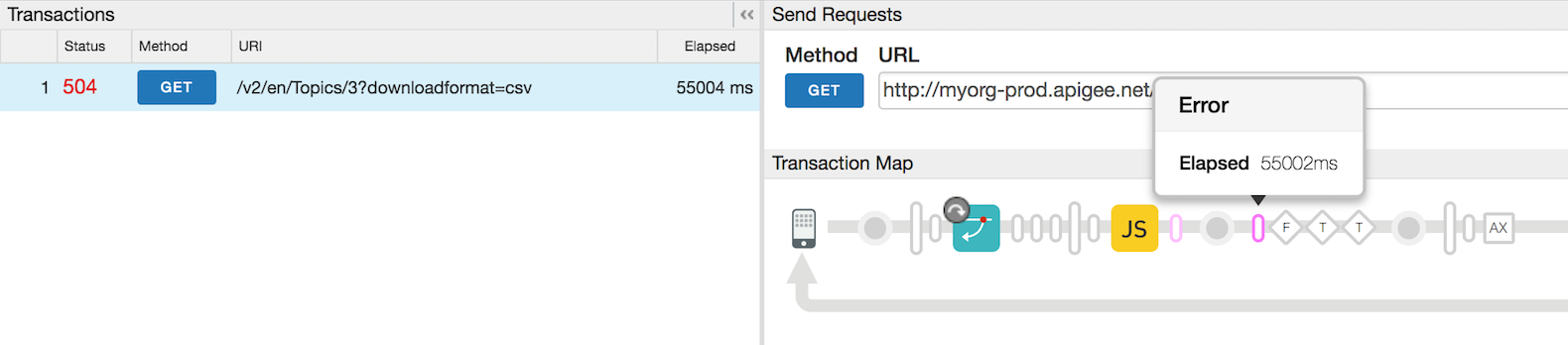
Yukarıdaki izde, İleti İşleyici arka uç sunucusunun zaman aşımına uğradığından 55.002 ms sonra zaman aşımına uğrar. yanıt vermez.
2. Prosedür Mesaj İşleyici günlüklerini kullanma
- Mesaj İşleyici'nin günlüğünü kontrol etme
(
/opt/apigee/var/log/edge-message-processor/logs/system.log) -
Belirli bir API proxy isteği için
Gateway TimeoutveonTimeoutReadhataları bulursanız mesajı, İleti İşleyen'in zaman aşımına uğradığını gösterir.Ağ Geçidi Zaman Aşımı Hatası'nı gösteren örnek İleti İşleyici günlüğü
2015-09-29 20:16:54,340 org:myorg env:staging api:profiles rev:13 NIOThread@1 ERROR ADAPTORS.HTTP.FLOW - AbstractResponseListener.onException() : AbstractResponseListener.onError(HTTPResponse@4d898cf1, Gateway Timeout) 2015-09-29 20:16:57,361 org:myorg env:staging api:profileNewsletters rev:8 NIOThread@0 ERROR HTTP.CLIENT - HTTPClient$Context$3.onTimeout() : SSLClientChannel[C:XX.XX.XX.XX:443 Remote host:192.168.38.54:38302]@120171 useCount=2 bytesRead=0 bytesWritten=824 age=55458ms lastIO=55000ms .onTimeoutRead
Yukarıdaki İleti İşleyici günlüğünde, arka uç sunucusunun IP ile belirtildiğini ve XX.XX.XX.XX adresi 55 saniye geçmesine rağmen yanıt vermedi (lastIO=55000ms). Sonuç olarak, İleti İşleyici zaman aşımına uğradı ve
504 Gateway Timeouthata gönderdi.Şunu kontrol edin: İleti İşleyici'de zaman aşımı nasıl denetlenir?
- İleti İşleyici'de zaman aşımı nasıl denetlenir? Mesaj İşleyiciler genellikle
mülk aracılığıyla 55 saniyelik varsayılan zaman aşımı değeri ile ayarlanır)
HTTPTransport.io.timeout.millis. Bu zaman aşımı değeri bu kuruluşun hizmet verdiği bir kuruluşa ait tüm API Proxy'leri için geçerlidir Mesaj İşleyici.- Arka uç sunucusu 55 saniye içinde yanıt vermezse İleti
İşlemci zaman aşımına uğrar ve istemciye
504 Gateway Timeouthata gönderir.
- Arka uç sunucusu 55 saniye içinde yanıt vermezse İleti
İşlemci zaman aşımına uğrar ve istemciye
- İleti İşleyen'de belirtilen zaman aşımı değeri
io.timeout.millismülkü tarafından geçersiz kılındı API Proxy'sinde belirtilir. Bu zaman aşımı değeri belirli bir API için geçerlidir Yukarıda belirtilen mülkün belirtildiği proxy. Örneğin,io.timeout.millis, API Proxy'sinde 10 saniyeye ayarlandıktan sonra bu API Proxy'si için 10 saniyelik zaman aşımı değeri kullanılır.- Arka uç sunucusu belirli bir sorgu için 10 saniye içinde
API Proxy'si varsa Mesaj İşleyici zaman aşımına uğrar ve
504 Gateway Timeoutgönderir. teslim etmek için iyi bir fırsattır.
- Arka uç sunucusu belirli bir sorgu için 10 saniye içinde
API Proxy'si varsa Mesaj İşleyici zaman aşımına uğrar ve
- İleti İşleyici'de zaman aşımı nasıl denetlenir? Mesaj İşleyiciler genellikle
mülk aracılığıyla 55 saniyelik varsayılan zaman aşımı değeri ile ayarlanır)
Çözünürlük
- Arka uç sunucusunun neden 55 saniyeden fazla sürdüğünü kontrol edin. daha hızlı yanıt vermek için düzeltildi/optimize edildi.
- Arka uç sunucuyu düzeltmek/optimize etmek mümkün değilse ya da arka ucun sunucu, yapılandırılan zaman aşımından daha uzun sürer, bu durumda Yönlendirici ve Mesaj İşleyici'deki zaman aşımı değerini uygun bir değere yükseltin.
Senaryo 2 - İleti İşlemci/arka uç sunucusu yanıt vermeden önce yönlendirici zaman aşımına uğradı
Yönlendirici, Mesaj'dan önce zaman aşımına uğrarsa 504 Gateway Timeout hata mesajı alabilirsiniz
İşlemci/arka uç sunucusu yanıt verir. Bu, aşağıdaki durumlardan birinde gerçekleşebilir:
- Yönlendiricide ayarlanan zaman aşımı değeri İleti’de ayarlanan zaman aşımı değerinden kısa
İşleyen. Örneğin, Yönlendirici üzerindeki zaman aşımının 50 saniye olduğunu, İleti
İşlemci 55 saniyedir.
Yönlendiricide zaman aşımı İleti İşleyicide zaman aşımı 50 saniye 55 saniye - İleti İşleyicideki zaman aşımı değeri,
Hedef uç nokta yapılandırmasında ayarlanmış
io.timeout.millisözelliği örneği:Örneğin, aşağıdaki zaman aşımı değerleri ayarlanırsa:
Yönlendiricide zaman aşımı İleti İşleyicide zaman aşımı API Proxy'si içinde zaman aşımı 57 saniye 55 saniye 120 saniye Ancak
io.timeout.millis, API Proxy'sinde 120 saniye olarak ayarlanmış:<HTTPTargetConnection> <Properties> <Property name="io.timeout.millis">120000</Property> </Properties> <URL>http://www.apigee.com</URL> </HTTPTargetConnection>Bu durumda İleti İşleyici, zaman aşımına uğrasa bile 55 saniye sonra zaman aşımına uğramaz değeri (55 saniye), yönlendiricideki zaman aşımı değerinden (57 saniye) küçük. Çünkü İleti İşleyicide 55 saniyelik zaman aşımı değeri, API Proxy'sinde ayarlanan 120 saniye. Bu nedenle, İleti İşleyici'nin zaman aşımı değeri API Proxy'si için 120 saniye uzunluğunda olacaktır.
Yönlendiricinin, belirtilen zaman aralığında ayarlanmış 120 saniyeye kıyasla daha düşük bir zaman aşımı değeri (57 saniye) arka uç sunucusu 57'den sonra yanıt vermezse yönlendirici zaman aşımına uğrar. saniye.
Teşhis
- NGINX erişim günlüğünü kontrol etme
(
/opt/apigee/var/log/edge-router/nginx/ORG~ENV.PORT#_access_log) -
Yönlendirici, Mesaj İşleyici'den önce zaman aşımına uğrarsa
504durumunu görürsünüz için NGINX erişim günlüklerinde vemessage idMesaj İşleyici-olarak ayarlanır. Bunun nedeni Yönlendiricinin hiç yanıt almamasıdır yönlendiricide belirlenen zaman aşımı süresi içinde İleti İşleyici'denYönlendirici zaman aşımına uğradığı için 504 hatasını gösteren örnek NGINX Günlük Girişi
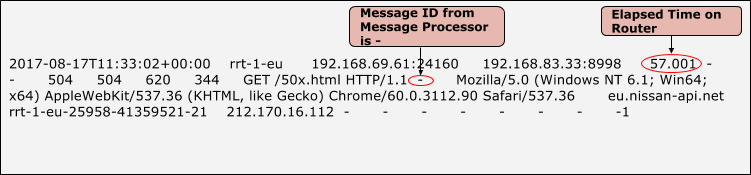
- Yukarıdaki örnekte, NGINX'teki
504durumuna (İleti'deki ileti kimliği) dikkat edin. İşlemci-ve toplam geçen süre 57,001 saniye. Bunun nedeni, yönlendiricinin zaman aşımına uğramasıdır hale geldi ve Mesaj İşleyici'den herhangi bir yanıt almadık. - Bu durumda, Mesaj bölümünde
Broken Pipeistisna görürsünüz. İşlemci günlükleri (/opt/apigee/var/log/edge-message-processor/logs/system.log).2017-06-09 00:00:25,886 org:myorg env:test api:myapi-v1 rev:23 messageid:rrt-mp01-18869-23151-1 NIOThread@1 INFO HTTP.SERVICE - ExceptionHandler.handleException() : Exception java.io.IOException: Broken pipe occurred while writing to channel ClientOutputChannel(ClientChannel[A:XX.XX.XX.XX:8998 Remote host:YY.YY.YY.YY:51400]@23751 useCount=1 bytesRead=0 bytesWritten=486 age=330465ms lastIO=0ms ) 2017-06-09 00:00:25,887 org:myorg env:test api:myapi-v1 rev:23 messageid:rrt-mp01-18869-23151-1 NIOThread@1 INFO HTTP.SERVICE - ExceptionHandler.handleException() : Exception trace: java.io.IOException: Broken pipe at com.apigee.nio.channels.ClientOutputChannel.writePending(ClientOutputChannel.java:51) ~[nio-1.0.0.jar:na] at com.apigee.nio.channels.OutputChannel.onWrite(OutputChannel.java:116) ~[nio-1.0.0.jar:na] at com.apigee.nio.channels.OutputChannel.write(OutputChannel.java:81) ~[nio-1.0.0.jar:na] … <snipped>
Bu hata, yönlendirici zaman aşımına uğradığında
Mesaj İşleyici. İleti İşleyen, işlemini tamamladığında iletiyi yazmaya çalışır.
yanıt verir. Yönlendirici bağlantısı zaten kapalı olduğundan,
Broken Pipe exception (Mesaj İşleyici).
Bu istisnanın yukarıda açıklanan koşullarda görülmesi beklenir. Dolayısıyla asıl
504 Gateway Timeout hatasının nedeni hâlâ arka uç sunucusunun yanıt vermesi daha uzun sürüyor olabilir
ve bu sorunu gidermeniz gerekir.
Çözünürlük
- Bu bir özel arka uç sunucusuysa
- Arka uç sunucusunun yanıt vermesinin neden uzun sürdüğünü kontrol edin ve yanıtın olası bir sorun olup olmadığına bakın. daha hızlı yanıt vermek için düzeltildi/optimize edildi.
- Arka uç sunucusunu düzeltmek/optimize etmek mümkün değilse ya da arka uç sunucuyu optimize etmek mümkün değilse veya
zaman aşımını olursa zaman aşımı değerini artırın
Yönlendirici ve Mesaj İşlemci.
Fikir: Aşağıdaki öğelerde farklı bileşenlerdeki zaman aşımı değerini ayarlayın sipariş:
İstemcide Zaman Aşımı > Yönlendiricide Zaman Aşımı > Mesajda Zaman Aşımı İşlemci > API Proxy'sinde zaman aşımı
- Bu bir NodeJS arka uç sunucusuysa:
- NodeJS kodunun başka arka uç sunucularına çağrı yapıp yapmadığını ve uzun süre beklemeniz gerekebilir. Arka uç sunucularının neden daha uzun sürdüğünü ve hangi ve sorunu uygun şekilde düzeltin.
- Mesaj İşlemcilerinin yüksek CPU veya Bellek kullanımı olup olmadığını kontrol edin:
- Herhangi bir İleti İşlemci yüksek CPU kullanımı yaşıyorsa üç tane oluşturun
ileti dizisi
Dökümleri gönderebilirsiniz:
JAVA_HOME/bin/jstack -l PID > FILENAME
- Herhangi bir Mesaj İşlemci yüksek bellek kullanıyorsa bir
yığın
dump
sudo -u apigee JAVA_HOME/bin/jmap -dump:live,format=b,file=FILENAME PID
- Aşağıdaki komutu kullanarak Mesaj İşleyici'yi yeniden başlatın. aşağı tüketim (burndown)
ve hafıza:
/opt/apigee/apigee-service/bin/apigee-service edge-message-processor restart
- Sorunun devam edip etmediğini doğrulamak için API çağrılarını izleyin.
- Apigee Edge Destek Ekibi ile iletişime geçin ve
iş parçacığı dökümleri, yığın dökümü ve İleti İşlemci günlükleri
(
/opt/apigee/var/log/edge-message-processor/logs/system.log)Yardımcı olarak yüksek CPU/bellek kullanımının nedenini araştırın.
- Herhangi bir İleti İşlemci yüksek CPU kullanımı yaşıyorsa üç tane oluşturun
ileti dizisi
Dökümleri gönderebilirsiniz:
Kontrol Edin: İletide NodeJS arka uç sunucuları için zaman aşımı nasıl kontrol edilir? İşlemci
|
3. Senaryo - Yönlendirici/İleti İşlemci/arka uç sunucusu öncesinde istemci uygulaması zaman aşımına uğradı şu yanıtı verir:
İstemci uygulaması504 Gateway Timeout
arka uç sunucusu yanıt verir. Bu durum, aşağıdaki durumlarda yaşanabilir:
- İstemci uygulamasında ayarlanan zaman aşımı değeri,
yönlendirici ve İleti İşleyici:
Örneğin, aşağıdaki zaman aşımı değerleri ayarlanırsa:
İstemcide Zaman Aşımı Yönlendiricide zaman aşımı İleti İşleyicide zaman aşımı 50 saniye 57 saniye 55 saniye Bu durumda, Edge üzerinden bir API isteğine yanıt almak için gereken toplam süre 50 saniyenin altında. Buna bir API isteğinde bulunmak için gereken süre, isteğin Edge (Yönlendirici, Mesaj İşleyici) tarafından işlenen, arka uç sunucusuna gönderilen istek (varsa), arka uç isteği işleme ve yanıtı gönderme, Edge'in ve son olarak da müşteriye geri gönderebilir.
Yönlendirici, istemciye 50 saniye içinde yanıt vermezse yönlendiriciyle bağlantıyı kesin. İstemci,
504Bu işlem, NGINX'in, istemcinin
499bağlantı.
Teşhis
- İstemci uygulaması, yönlendiriciden yanıt almadan önce zaman aşımına uğrarsa,
yönlendiriciyle bağlantıyı kapatın. Bu durumda, Chrome'da 499 şeklinde bir
NGINX erişim günlüklerini kontrol eder.
499 durum kodunu gösteren örnek NGINX Günlük Girişi
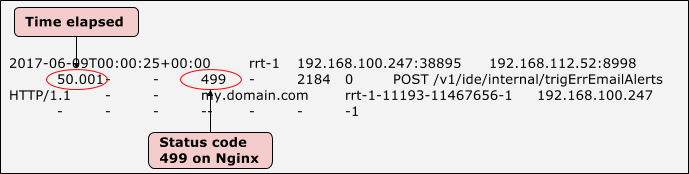
- Yukarıdaki örnekte, NGINX'teki
499durumu ve geçen toplam süre 50,001 saniye. Bu, istemcinin 50,001 saniye sonra zaman aşımına uğradığını gösterir. - Bu durumda, Mesaj bölümünde
Broken Pipeİstisna göreceksiniz. İşlemci günlükleri (/opt/apigee/var/log/edge-message-processor/logs/system.log).
2017-06-09 00:00:25,886 org:myorg env:test api:myapi-v1 rev:23 messageid:rrt-1-11193-11467656-1 NIOThread@1 INFO HTTP.SERVICE - ExceptionHandler.handleException() : Exception java.io.IOException: Broken pipe occurred while writing to channel ClientOutputChannel(ClientChannel[A:XX.XX.XX.XX:8998 Remote host:YY.YY.YY.YY:51400]@23751 useCount=1 bytesRead=0 bytesWritten=486 age=330465ms lastIO=0ms ) 2017-06-09 00:00:25,887 org:myorg env:test api:myapi-v1 rev:23 messageid:rrt-1-11193-11467656-1 NIOThread@1 INFO HTTP.SERVICE - ExceptionHandler.handleException() : Exception trace: java.io.IOException: Broken pipe at com.apigee.nio.channels.ClientOutputChannel.writePending(ClientOutputChannel.java:51) ~[nio-1.0.0.jar:na] at com.apigee.nio.channels.OutputChannel.onWrite(OutputChannel.java:116) ~[nio-1.0.0.jar:na] at com.apigee.nio.channels.OutputChannel.write(OutputChannel.java:81) ~[nio-1.0.0.jar:na] … <snipped>
- Yönlendirici zaman aşımına uğradıktan sonra, Mesaj İşleyici ile bağlantıyı kapatır.
İleti İşlemci, işlemlerini tamamlar, yanıtı Yönlendirici'ye yazmaya çalışır.
Yönlendirici bağlantısı zaten kapalı olduğundan Mesaj İşlemcide
Broken Pipe exceptiongösterilir. - Yukarıda açıklanan koşullarda bu istisnanın olması beklenir. Bu nedenle, bir proje yöneticisinin
504 Gateway Timeouthatasının nedeni hâlâ arka uç sunucusunun yanıt vermesinin uzun sürmesi ve bu sorunu gidermeniz gerekir.
Çözünürlük
- Söz konusu sunucu özel arka uç sunucunuzsa:
- İşlemin neden 57 saniyeden fazla sürdüğünü belirlemek için arka uç sunucusunu kontrol edin ve daha hızlı yanıt vermek için düzeltilebilir/optimize edilebilir.
- Arka uç sunucusunu düzeltmek/optimize etmek mümkün değilse veya arka uç sunucusunu biliyorsanız
arka uç sunucusunun çalışması uzun sürer, bu durumda zaman aşımı değerini
yönlendirici ve İleti İşleyici gibi özellikleri de yükleyebilirsiniz.
Fikir: Aşağıdaki öğelerde farklı bileşenlerdeki zaman aşımı değerini ayarlayın sipariş:
İstemcide Zaman Aşımı > Yönlendiricide Zaman Aşımı > Mesajda Zaman Aşımı İşlemci > API Proxy'sinde zaman aşımı
- Bu bir NodeJS arka ucuysa:
- NodeJS kodunun başka arka uç sunucularına çağrı yapıp yapmadığını kontrol edin uzun sürüyor. Bu arka uç sunucularının neden daha uzun sürdüğünü kontrol edin.
- Mesaj İşlemcilerinin yüksek CPU veya bellek kullanımı yaşayıp yaşamadığını kontrol edin:
- Bir İleti İşlemcinin yüksek CPU kullanımı varsa üç kod oluşturun
ileti dizisi
Dökümleri gönderebilirsiniz:
JAVA_HOME/bin/jstack -l PID > FILENAME
- Bir Mesaj İşlemci yüksek bellek kullanıyorsa bir
yığın dökümü
kullanabilirsiniz:
sudo -u apigee JAVA_HOME/bin/jmap -dump:live,format=b,file=FILENAME PID
- Aşağıdaki komutu kullanarak Mesaj İşleyici'yi yeniden başlatın. Bu işlem,
CPU ve bellek:
/opt/apigee/apigee-service/bin/apigee-service edge-message-processor restart
- Sorunun devam edip etmediğini doğrulamak için API çağrılarını izleyin.
- Apigee Edge Destek Ekibi ile iletişime geçin ve
iş parçacığı dökümleri, yığın dökümü ve İleti İşlemci günlükleri
(
/opt/apigee/var/log/edge-message-processor/logs/system.log)yüksek CPU/bellek kullanımının nedenini araştırın.
- Bir İleti İşlemcinin yüksek CPU kullanımı varsa üç kod oluşturun
ileti dizisi
Dökümleri gönderebilirsiniz:
Şu cihazda zaman aşımı değerini artır: Yönlendirici ve Mesaj İşlemci
Bu ayara bağlı olarak Yönlendirici ve İleti İşlemcide ayarlanacak zaman aşımı değerlerini ve gereksinimlerinizi karşılayın. Rastgele büyük zaman aşımı değerleri ayarlamayın. Yardıma ihtiyacınız varsa Apigee Edge Desteği.
Yönlendirici
chown apigee:apigee /opt/apigee/customer/application/router.properties
/opt/apigee/customer/application/router.propertiesdosyasını Yönlendirici makine (varsa).- Bu dosyaya aşağıdaki satırı ekleyin:
conf_load_balancing_load.balancing.driver.proxy.read.timeout=TIME_IN_SECONDS
Örneğin, zaman aşımı değerini 120 saniye olarak ayarlamak isterseniz bu değeri şöyle olur:
conf_load_balancing_load.balancing.driver.proxy.read.timeout=120
- Bu dosyanın sahibi Apigee:
- Yönlendiriciyi yeniden başlatın:
/opt/apigee/apigee-service/bin/apigee-service edge-router restart
- Birden fazla yönlendiriciniz varsa yukarıdaki adımları tüm yönlendiricilerde tekrarlayın.
Mesaj İşleyici
/opt/apigee/customer/application/message-processor.propertiesdosyasını şurada oluştur: (mevcut değilse) İleti İşleme Makinesi.- Bu dosyaya aşağıdaki satırı ekleyin:
conf_http_HTTPTransport.io.timeout.millis=TIME_IN_MILLISECONDS
Örneğin, zaman aşımı değerini 120 saniye olarak ayarlamak isterseniz bu değeri şöyle olur:
conf_http_HTTPTransport.io.timeout.millis=120000
- Bu dosyanın sahibi Apigee:
chown apigee:apigee /opt/apigee/customer/application/message-processor.properties
- Mesaj İşleyici'yi yeniden başlatın:
/opt/apigee/apigee-service/bin/apigee-service edge-message-processor restart
- Birden fazla İleti İşleyiciniz varsa İletilerin tamamını oluşturmak için yukarıdaki adımları İşlemciler.
Fikir: Farklı bileşenlerdeki zaman aşımı değerini aşağıdaki sırayla ayarlayın:İstemcide Zaman Aşımı > Yönlendiricide Zaman Aşımı > İleti İşleyicide zaman aşımı > API Proxy'sinde zaman aşımı |
Edge'in yavaş API isteği işlemesi
Edge'in çok yavaş olması ve/veya API isteğini işlemesi uzun zaman alıyorsa
504 Gateway Timeout hata.
Teşhis
- Edge kullanıcı arayüzünde etkilenen API'yi izleyin.
- Hatanın oluşmasını bekleyin veya API çağrınız varsa bazı API çağrıları yapın
ve
504 Gateway Timeouthatasını yeniden oluşturun. - Bu durumda, Trace'te başarılı bir yanıt görebileceğinizi unutmayın.
- Mesaj İşleyici, Yönlendirici/istemcide belirtilen zaman aşımı süresi (hangisi en kısa zaman aşımı süresine sahipse). Ancak Mesaj İşleyen, isteği işlemeye devam eder ve isteği tamamlayabilir bahsettik.
- Ayrıca,
HTTPTransport.io.timeout.millisİleti İşleyici yalnızca İleti İşleyen, bir HTTP/HTTPS ile iletişim kurarsa tetiklenir arka uç sunucusuna gidin. Başka bir deyişle, herhangi bir politika (diğer çok zaman alıyor.
- Hata oluştuktan sonra, etkinliklerde en uzun geçen süre.
- Her aşamada geçen süreyi kontrol edin ve en çok zamanın olduğu aşamayı not edin harcadınız.
- Hizmet dışındaki politikalardan birinde en uzun süre geçen süreyi gözlemlerseniz Bu politika, Edge'in isteğinde bulunabilirsiniz.
- JavaScript Politikası'nda geçen sürenin çok yüksek olduğunu gösteren örnek bir kullanıcı arayüzü izleme örneğini burada bulabilirsiniz:
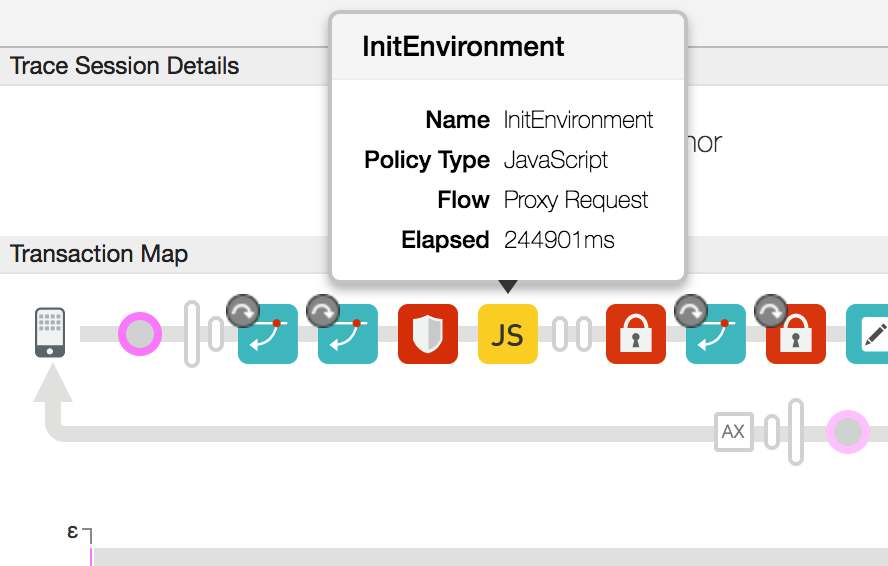
- Yukarıdaki örnekte, JavaScript politikasının anormal derecede uzun bir süre süresiyle (yaklaşık 245 saniye)
Çözünürlük
- Yanıt vermesi uzun süren politika olup olmadığını ve uzun sürebilir. Böyle bir kod varsa bu kodu kullanıp kullanamayacağınızı tanımlanan kodu düzeltmek/optimize etmek.
- Uzun işleme süresine neden olabilecek özel bir kod yoksa İleti
İşlemciler yüksek CPU veya bellek kullanımı yaşıyor:
- Herhangi bir İleti İşlemci yüksek CPU kullanımı yaşıyorsa üç tane oluşturun
ileti dizisi
Dökümleri gönderebilirsiniz:
JAVA_HOME/bin/jstack -l PID > FILENAME
- Herhangi bir İleti İşlemci yüksek düzeyde bellek kullanımına sahipse, yeni bir kod oluşturun
yığın dökümü
kullanabilirsiniz:
sudo -u apigee JAVA_HOME/bin/jmap -dump:live,format=b,file=FILENAME PID
- Aşağıdaki komutu kullanarak Mesaj İşleyici'yi yeniden başlatın. Bu işlem, CPU belleğini
ve Hafıza.
/opt/apigee/apigee-service/bin/apigee-service edge-message-processor restart
- API çağrılarını izleyin ve sorunun devam edip etmediğini doğrulayın.
- Apigee Edge Destek Ekibi ile iletişime geçip iş parçacığınızı sağlayın
dökümler, yığın dökümü ve İleti İşleyici günlükleri
(
/opt/apigee/var/log/edge-message-processor/logs/system.log)yüksek CPU/bellek kullanımının nedenini araştırın.
- Herhangi bir İleti İşlemci yüksek CPU kullanımı yaşıyorsa üç tane oluşturun
ileti dizisi
Dökümleri gönderebilirsiniz:
API Monitoring'i kullanarak sorunları teşhis etme
API İzleme; hata, performans, gecikme sorunlarını ve bunların kaynağını teşhis etmek için sorunlu alanları hızlı bir şekilde izole etmenizi sağlar. hedef URL'ler veya API platformu gibi farklı biçimlere sahip olur.
API Monitoring'i kullanarak API'lerinizle ilgili 5xx sorunlarını nasıl gidereceğinizi gösteren örnek bir senaryoyu inceleyin. Örneğin, 504 durum kodlarının sayısı belirli bir eşiği aştığında bildirim almak için bir uyarı ayarlamak isteyebilirsiniz.

